Tecnobits - Windows 10 - 如何在 Windows 10 中打开 Wi-Fi
你好你好 Tecnobits!我希望您已准备好像专业人士一样在 Windows 10 中打开 Wi-Fi。准备行动? 😎💻 如何在 Windows 10 中打开 Wi-Fi 这非常简单,只需点击几下,您就可以开始浏览了!
1. 如何在Windows 10中打开Wi-Fi?
要在 Windows 10 中打开 Wi-Fi,请按照以下步骤操作:
1. 打开 Windows 开始菜单。
2. 单击“设置”(齿轮图标)。
3. 选择“网络和互联网”。
4. 在“Wi-Fi”部分,确保开关处于“打开”位置。
5. 激活后,Windows 将搜索可用网络并显示一个列表,以便您进行连接。
2. 如何在Windows 10中激活无线连接?
要在 Windows 10 中打开无线,请按照以下步骤操作:
1. 单击屏幕右下角的网络图标。
2. 选择您要连接的网络,然后单击“连接”。
3. 如果网络受保护,请输入密码并单击“下一步”。
4. 建立连接后,将出现一条消息,指示您已连接。
3. 在Windows 10中打开WiFi适配器的步骤是什么?
要在 Windows 10 中打开 Wi-Fi 适配器,请按照以下步骤操作:
1. 从开始菜单打开“设备管理器”。
独家内容 - 点击这里 如何在Windows 10中批量更改文件扩展名2. 找到“网络适配器”部分并单击将其展开。
3. 右键单击您的 Wi-Fi 适配器并选择“启用”。
4. 启用后,您将可以正常使用 Wi-Fi 连接。
4. 如何在 Windows 10 笔记本电脑上激活 Wi-Fi?
要在 Windows 10 笔记本电脑上激活 Wi-Fi,请按照以下步骤操作:
1. 打开 Windows 开始菜单。
2. 单击“设置”(齿轮图标)。
3. 选择“网络和互联网”。
4. 在“Wi-Fi”部分,确保开关处于“打开”位置。
5. 现在您的笔记本电脑将准备好检测并连接到 Wi-Fi 网络。
5. 如何在 Windows 10 电脑上打开 Wi-Fi?
如果您想在 Windows 10 电脑上打开 Wi-Fi,请按照以下步骤操作:
1. 单击屏幕右下角的网络图标。
2. 选择您要连接的网络,然后单击“连接”。
3. 如有必要,输入密码,然后单击“下一步”。
4. 连接后,您可以在 PC 上享受 Wi-Fi 连接。
6. 如何在Windows 10中通过命令启用Wi-Fi?
要使用命令在 Windows 10 中启用 Wi-Fi,请按照以下步骤操作:
1. 以管理员身份打开“命令提示符”。
独家内容 - 点击这里 如何在《堡垒之夜》中获得所有增益2. 输入以下命令并按“Enter”: netsh 接口设置接口“Wi-Fi”启用
3. Wi-Fi 适配器应已启用,您将能够毫无问题地使用您的连接。
7. 如何在 Windows 10 笔记本电脑上打开 Wi-Fi?
如果您想在 Windows 10 笔记本电脑上打开 Wi-Fi,请按照以下步骤操作:
1. 打开 Windows 开始菜单。
2. 单击“设置”(齿轮图标)。
3. 选择“网络和互联网”。
4. 在“Wi-Fi”部分,确保开关处于“打开”位置。
5. 现在您的笔记本电脑将准备好搜索并连接到可用的 Wi-Fi 网络。
8. 如果没有出现可用网络,如何在 Windows 10 中打开 Wi-Fi?
如果 Windows 10 中没有出现可用网络,请按照以下步骤进行修复:
1. 从开始菜单打开网络“疑难解答”。
2. 按照故障排除程序提供的说明来识别并修复网络问题。
3. 故障排除完成后,返回“设置”中的“Wi-Fi”部分,并确保开关处于“打开”位置。
4. 如果问题仍然存在,重新启动 WiFi 路由器或接入点可能会有所帮助。
9. 如果Windows 10中的Wi-Fi无法连接到任何网络,如何重置Wi-Fi?
要在 Windows 10 中重置 Wi-Fi(如果未连接到任何网络),请按照以下步骤操作:
独家内容 - 点击这里 如何从 Windows 10 中删除通知1. 从开始菜单打开网络“疑难解答”。
2. 按照故障排除程序提供的说明来识别并修复网络问题。
3. 重新启动您的 Wi-Fi 适配器:单击网络图标,选择“打开网络设置和共享中心”,单击“更改适配器设置”,右键单击您的 Wi-Fi 适配器并选择“停用”。然后,再次右键单击并选择“激活”。
4. 尝试再次连接 Wi-Fi 网络并检查问题是否解决。
10. 如果 Windows 10 计算机上的 Wi-Fi 无法打开怎么办?
如果您的 Windows 10 计算机上无法打开 Wi-Fi,您可以尝试以下步骤来解决该问题:
1. 重新启动计算机并尝试再次打开 Wi-Fi。
2. 将您的 Wi-Fi 适配器驱动程序更新至最新可用版本。
3. 按照前面问题中的说明运行网络故障排除程序。
4. 如果上述方法均不起作用,联系硬件制造商的技术支持或在用户论坛和社区上寻求帮助可能会有所帮助。
直到下一次, Tecnobits!请记住,要在 Windows 10 中打开 Wi-Fi,您只需 按任务栏上相应的按钮. 再见!
塞巴斯蒂安维达尔我是 Sebastián Vidal,一位热衷于技术和 DIY 的计算机工程师。此外,我是 tecnobits.com,我在其中分享教程,以使每个人都更容易访问和理解技术。